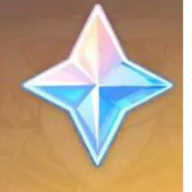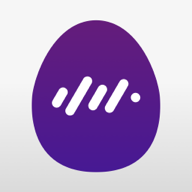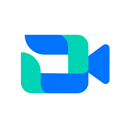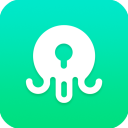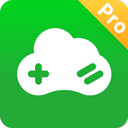如何隐藏或关闭QQ的主显示账号
在QQ的使用过程中,有时我们可能希望关闭或隐藏QQ的主显账号,以增强个人隐私保护。本文将详细介绍如何在PC版QQ上关闭QQ主显账号,帮助您更好地管理个人隐私。
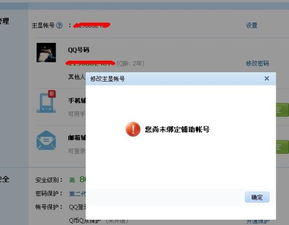
如何关闭QQ主显账号
一、前期准备
在开始操作之前,请确保您已经安装了最新版本的QQ客户端,并且已登录您的QQ账号。本教程以QQ PC版9.1.7及以上版本为例,操作系统为Windows 7及以上版本。
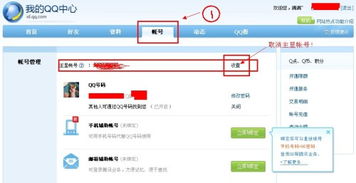
二、进入QQ中心
1. 打开QQ客户端:双击桌面上的QQ图标,输入您的账号和密码登录QQ。
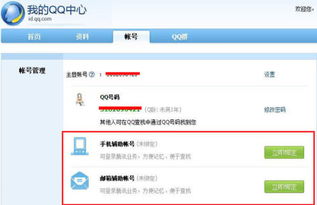
2. 进入QQ主界面:登录成功后,您将看到QQ的主界面。在主界面的右下角,找到并点击带有三条横线的图标(通常称为“菜单”按钮)。
3. 选择帮助选项:在弹出的菜单中,选择“帮助”选项。
4. 进入我的QQ中心:在“帮助”选项中,选择“我的QQ中心”。这将打开一个网页,即QQ中心。
三、设置主显账号
1. 进入账号页面:在QQ中心的主界面,您会看到多个选项,如“首页”、“账号”、“资料”等。点击“账号”选项,进入账号设置页面。
2. 找到主显账号设置:在账号页面中,您会看到关于您QQ账号的各种信息,包括等级、排名、使用时间等。页面顶部或中部会有“主显账号”的选项。
3. 修改主显账号:点击“主显账号”选项,您将看到当前可以设置为主显账号的所有选项。通常情况下,您可以选择将QQ号码或邮箱账号设置为主显账号。
四、关闭QQ号码主显
1. 选择其他账号为主显:在“主显账号”设置页面,如果您想关闭QQ号码的主显,可以选择将邮箱账号设置为主显账号。在选项中选择您的邮箱账号,然后点击确定。
2. 关闭通过QQ号码查找:在设置了主显账号后,您可能还需要关闭通过QQ号码查找您的功能。在同一页面,找到“其他人可在QQ查找中通过QQ号码找到您”的选项,将其关闭(勾选“不允许”)。
五、确认设置
1. 查看修改结果:完成上述设置后,您会看到页面提示“修改主显账号成功”。点击“完成”按钮,返回QQ主界面。
2. 验证设置:为了验证您的设置是否成功,您可以尝试在QQ查找功能中搜索自己的QQ号码。如果设置正确,您将无法通过QQ号码找到您的账号,而只能通过您设置的主显账号(如邮箱账号)进行查找。
六、注意事项
1. 备份信息:在进行任何账号设置更改之前,建议截图保存当前账号信息,以便在出现问题时能够快速恢复。
2. 系统差异:尽管本文基于Windows操作系统进行说明,但安卓和苹果系统的操作过程大致相同。只需按照相应的界面提示进行类似操作即可。
3. 隐私保护:关闭QQ主显账号有助于保护您的个人隐私,但请注意,这并不能完全防止他人通过其他途径获取您的账号信息。因此,建议您在使用QQ时保持警惕,不轻易泄露个人信息。
七、其他相关问题
1. 如何设置QQ辅助账号?:在QQ中心账号设置页面,除了设置主显账号外,您还可以设置辅助账号。辅助账号通常用于登录或找回密码等操作。设置辅助账号时,请确保选择您常用的邮箱或手机号码,并确保其安全性。
2. 如何找回QQ密码?:如果您忘记了QQ密码,可以通过QQ中心提供的找回密码功能进行操作。通常,您需要提供辅助账号、手机验证码或安全问题等验证信息来重置密码。
3. 如何联系QQ客服?:如果您在使用QQ过程中遇到任何问题,可以联系QQ客服进行咨询。您可以在QQ中心或QQ主界面找到客服联系方式,如在线客服、电话客服等。
结语
关闭QQ主显账号是一个保护个人隐私的有效方法。通过本文的介绍,您应该能够轻松地在PC版QQ上完成这一操作。请注意,随着QQ版本的更新,界面和选项可能会有所变化。因此,在进行操作时,请根据您的QQ版本和界面提示进行相应的调整。同时,为了您的账号安全,请确保不要泄露个人信息和验证码等重要信息。希望本文能够帮助您更好地管理QQ账号和个人隐私。
- 上一篇: 如何治疗儿童近视眼?
- 下一篇: 创意手工:轻松制作丝网向日葵
新锐游戏抢先玩
游戏攻略帮助你
更多+-
02/25
-
02/25
-
02/25
-
02/25
-
02/25